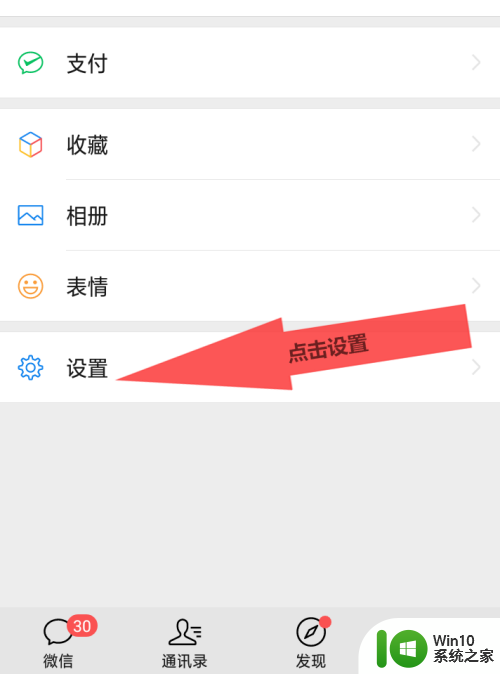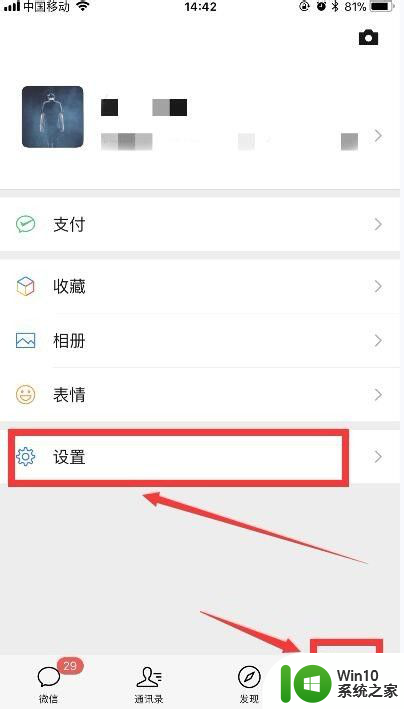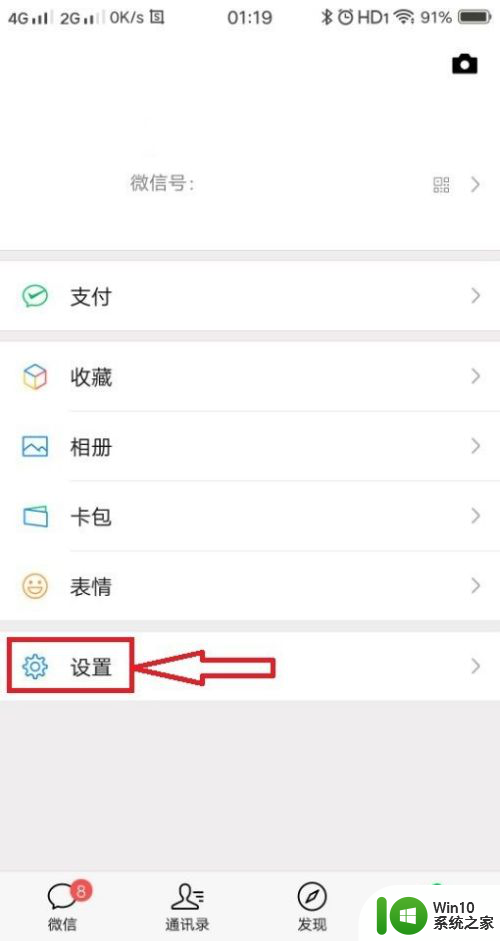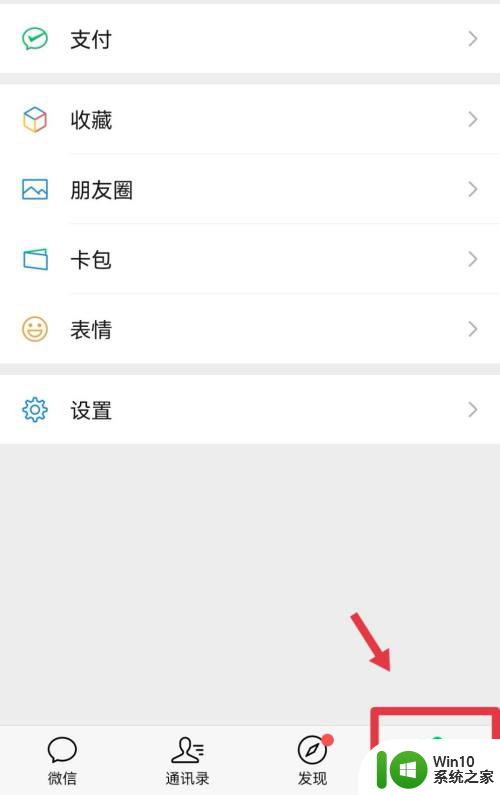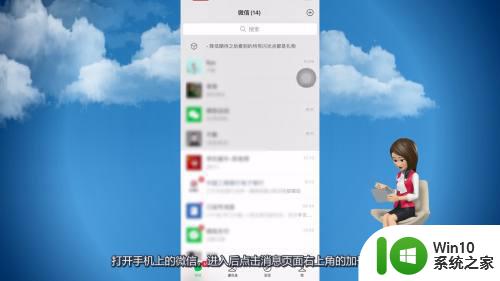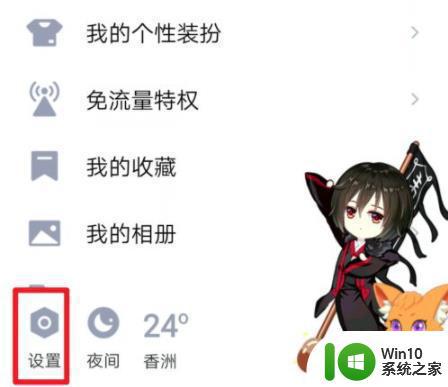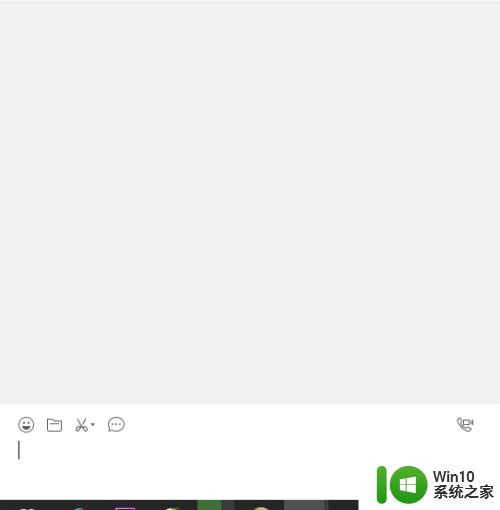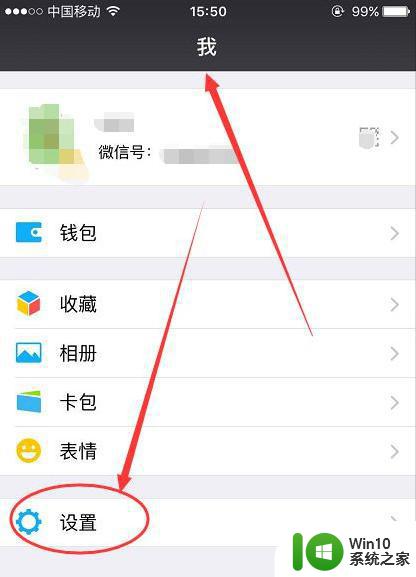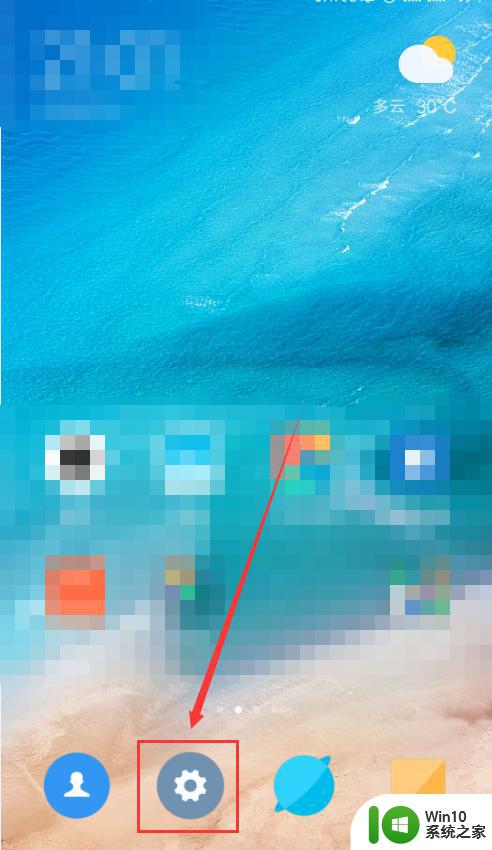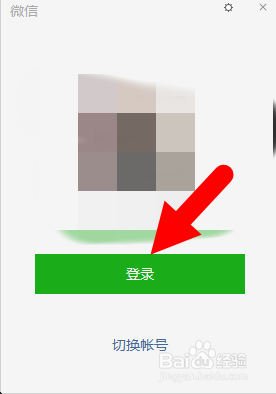微信信息怎么同步到另外一个手机 微信聊天记录如何同步到另一台手机
现微信已成为人们日常生活中不可或缺的社交工具之一,当我们换用另一台手机时,如何将微信中的重要信息和聊天记录顺利同步过去,成为了许多人关注的问题。毕竟我们希望不仅可以保留好友列表和聊天记录,还能够随时随地继续与朋友们保持联系。究竟有哪些方法和技巧可以帮助我们实现微信信息在不同手机间的同步呢?接下来我们将一一探讨。
操作方法:
1.整个过程中,保证同一个WIFI.要先在另外一台手机登录微信,再登录老手机微信选择数据迁移。最后再登录新微信扫描.(因为换手机登录微信有时候会遇到很多问题,所以先在新手机把微信登录好。第二次登录的时候就方便的多)
打开原手机微信点我的----设置
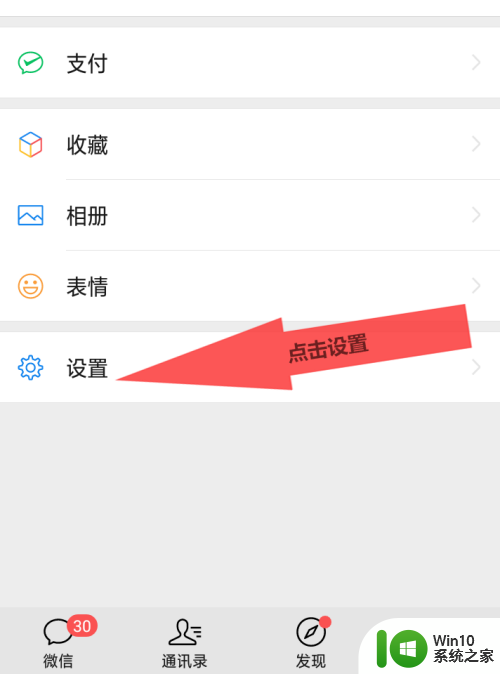
2.选择“聊天”-----聊天记录备份与迁移
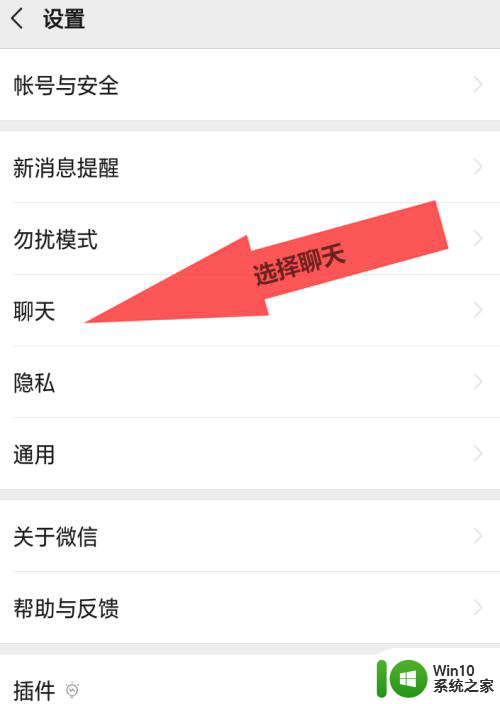
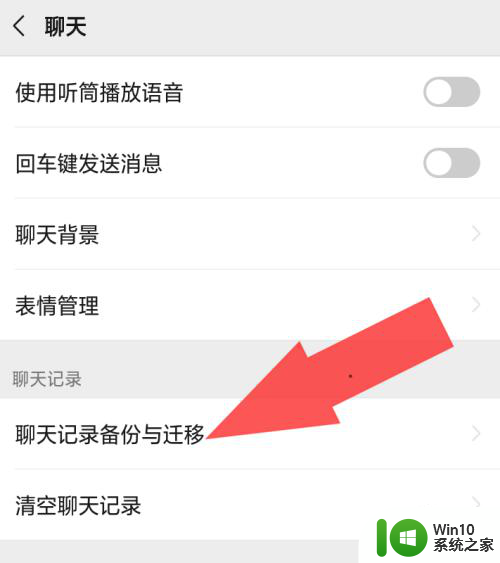
3.如果是把聊天记录同步到另外一台手机,选择第一个。
如果是把聊天记录同步到电脑上,请选择第二个
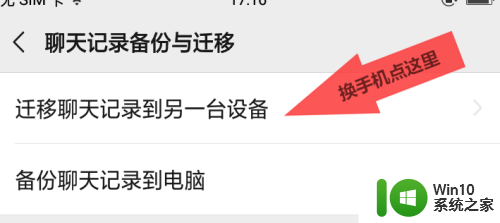
4.选择聊天记录.有些群的聊天记录数据非常大,这时候可以提单把有些聊的记录删除掉一些无用的视频。再来同步,这样同步时间就比较快.
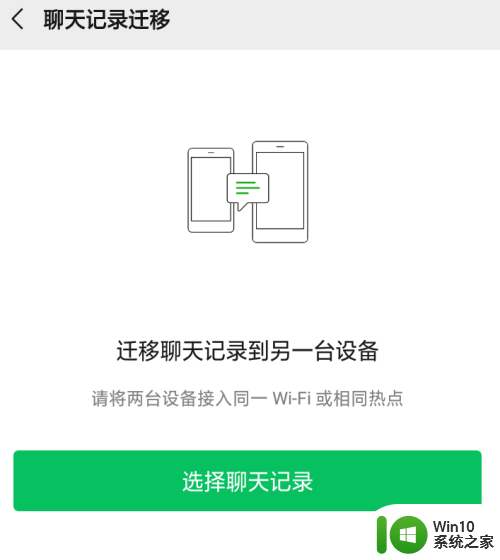
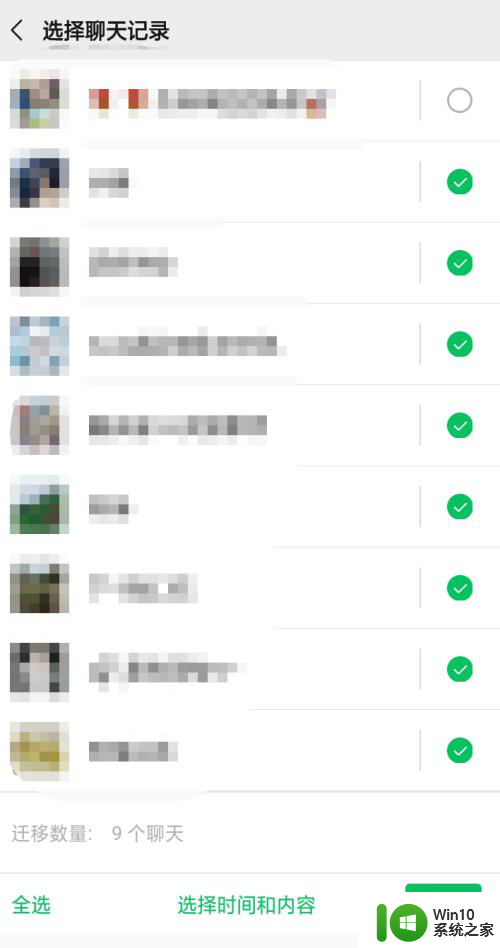
5.用另外一台手机登录微信,并扫描此二维码。这个二维码出来的时候,最好截图保存一下
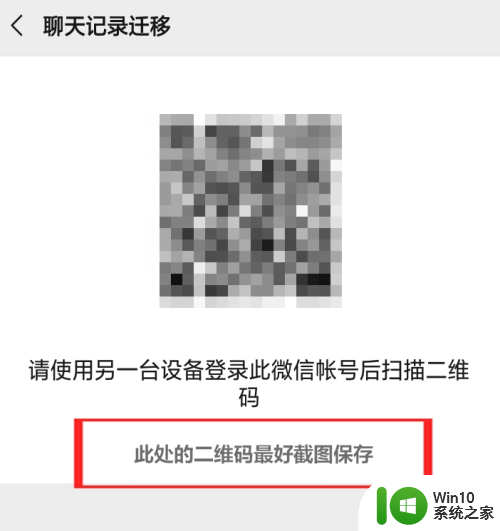
6.数据传输成功图片
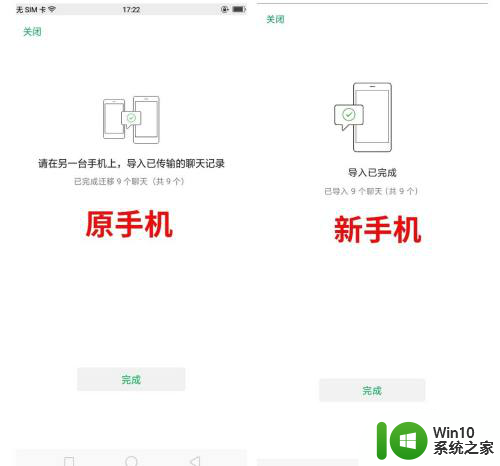
以上是关于如何将微信信息同步到另一部手机的全部内容,如果你也遇到了这种情况,可以尝试根据小编提供的方法来解决,希望这对大家有所帮助。